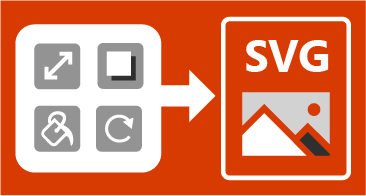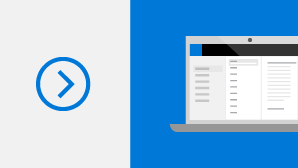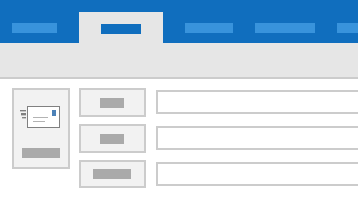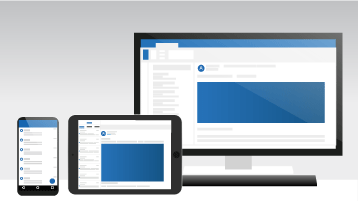Se si esegue l'aggiornamento a Outlook 2019 per Mac da Outlook 2016 per Mac, si avranno a disposizione tutte le funzionalità già presenti nella versione precedente, con l'aggiunta di alcune nuove.
Posta in arrivo evidenziata
Posta in arrivo con stato attivo consente di concentrarsi sui messaggi di posta elettronica più importanti per l'utente. separando la posta in arrivo in due schede: Evidenziata e Altra. I messaggi più importanti vengono visualizzati nella scheda Evidenziata, mentre gli altri saranno nascosti, ma facilmente accessibili dalla scheda Altra. Si verrà informati sul flusso della posta elettronica in Altro ed è possibile passare da una scheda all'altra in qualsiasi momento per dare un'occhiata.
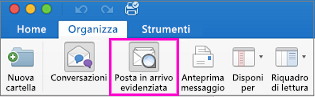
Attirare l'attenzione con le @menzioni
Se si vuole attirare l'attenzione di qualcuno in un messaggio di posta elettronica o in un invito a una riunione, è possibile digitare il simbolo @ seguito dal nome della persona nel corpo del messaggio o dell'invito. In questo modo il nome della persona verrà evidenziato nel corpo del messaggio o nei dettagli dell'invito, Outlook lo aggiungerà automaticamente alla riga A del messaggio o dell'invito e il simbolo @ sarà visualizzato accanto al messaggio nella Posta in arrivo delle persone menzionate.

Scorrere rapidamente verso destra o verso sinistra? Sta all'utente decidere.
Impostare i movimenti di scorrimento verso destra o sinistra per le azioni usate più di frequente. Scegliere tra Elimina, Archivia, Segna come già letto, Contrassegno o Nessuno.

Conferme di lettura e di recapito
La conferma di recapito indica che il messaggio di posta elettronica è stato recapitato nella cassetta postale del destinatario, non che è stato visto o letto. L'apertura del messaggio, invece, viene notificata dalla conferma di lettura.

Modelli di messaggi di posta
Utilizzare i modelli di messaggio di posta elettronica per inviare messaggi contenenti informazioni soggette a modifiche poco frequenti. Creare un messaggio e salvarlo come modello, quindi riutilizzarlo quando necessario. È possibile aggiungere nuove informazioni prima di inviare il modello come messaggio di posta elettronica.
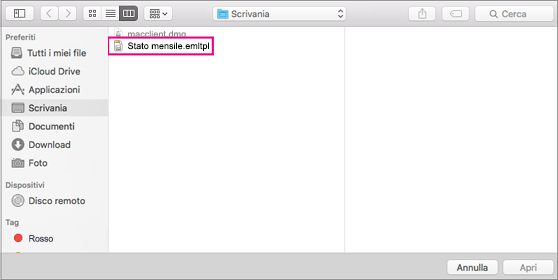
Ritardo o pianificazione dell'invio dei messaggi di posta elettronica
È possibile posticipare il recapito di un singolo messaggio di posta elettronica oppure usare le regole per posticipare il recapito di tutti i messaggi impostandole in modo che i messaggi vengano mantenuti nella Posta in uscita per un periodo di tempo specificato dopo la selezione di Invia.
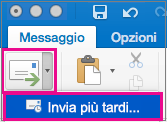
Schede di riepilogo per le prenotazioni di viaggi e le consegne
Oltre a offrire esperienze di posta elettronica più intelligenti, Outlook aggiunge automaticamente gli eventi di viaggio al calendario con le stesse schede di riepilogo per ogni tappa del viaggio individuata nelle prenotazioni. Gli eventi includono tutto ciò che serve sapere, come la data, l'ora, i luoghi, il numero di conferma e alcune altre informazioni che potrebbe essere necessario avere a portata di mano. È possibile passare al messaggio di prenotazione originale con un solo clic dall'evento del calendario, in caso sia necessario cercare altri dettagli.
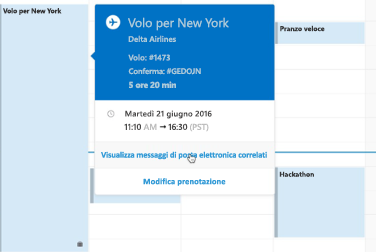
Sempre puntuali anche tra fusi orari diversi
Se ci si sposta tra diversi fusi orari, ora si possono creare eventi con ore di inizio e fine in fusi orari diversi e Outlook si occuperà della conversione. Senza più bisogno di fare calcoli a mente.
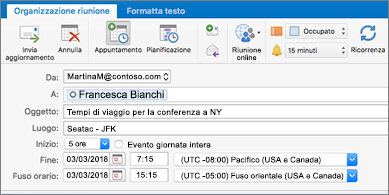
Creare e collaborare con Gruppi
Si vuole creare un gruppo di Microsoft 365 in Outlook? Nessun problema. Si possono anche aggiungere e rimuovere membri. Collaborazione ancora più semplice sul Mac. Ora si possono invitare altre persone a partecipare a un gruppo condividendo un URL o inviando un messaggio con un collegamento incorporato.
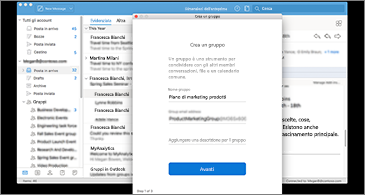
Aumentare l'impatto visivo
Aumentare l'impatto visivo di documenti, fogli di lavoro e presentazioni inserendo elementi SVG (Scalable Vector Graphics) con filtri applicati.